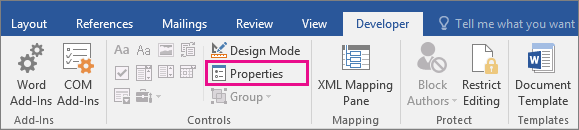Setelah menyisipkan kotak centang dalam dokumen, Anda bisa mengubah simbol kotak centang dari X menjadi tanda centang atau simbol lainnya, atau membuat perubahan lain, seperti warna atau ukuran kotak centang.
Mengubah simbol kotak centang
-
Di dokumen Anda, klik kotak centang.
-
Pada tab Pengembang , klik Properti
-
Dalam kotak dialog Properti Kontrol Konten , pilih Ubahdi samping Simbol yang dicentang.
-
Pilih karakter seperti tanda centang
-
Jika anda tidak melihat simbol yang anda cari, coba buka menu menurun Font dan pilih font lain, seperti Wingdings 2 atau Segoe UI Symbol.
-
Ulangi langkah yang sama untuk setiap kotak centang.
Tips: Jika tab pengembang belum terlihat, lihat Memperlihatkan tab Pengembang.
-
Dalam dokumen Anda, pilih kotak centang.
-
Pada tab Pengembang , klik Properti
-
Lakukan salah satu hal berikut ini dalam kotak Properti Kontrol Konten :
-
Untuk menampilkan teks penjelasan di atas kotak centang saat mouse mengarahkan mouse ke atasnya, masukkan teks dalam kotak Judul .
-
Pilih
-
Jika Anda tidak ingin kotak kontrol konten ditampilkan, pilih Tidak Ada dalam kotak Perlihatkan sebagai . Perhatikan bahwa teks yang dimasukkan ke dalam kotak Judul tidak akan ditampilkan.
-
Untuk mengubah ukuran, warna, atau gaya batas kotak centang, pilih kotak centang Gunakan gaya untuk memformat teks yang diketik ke dalam kotak kontrol kosong , lalu klik Gaya Baru.
-
Pilih ukuran font untuk kotak centang di bawah Pemformatan.
-
Pilih warna dalam daftar Warna .
-
Pilih FormatBatas > untuk memilih batas yang berbeda.
-
-
-
Pilih OK.
-
Ulangi langkah yang sama untuk setiap kotak centang.